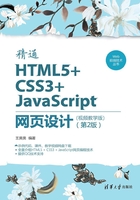
6.6 综合实例1——制作五彩标题
使用CSS可以给网页标题设置不同的字体样式,即建立一个CSS规则,将样式应用到页面中出现的所有<h1>标记或者是整个站点(当使用一个外部样式表的时候)。如果我们想改变整个站点上所有出现<h1>标记的颜色、尺寸、字体,只需要修改一些CSS规则即可。
具体步骤如下所示:
01 分析需求
本实例要求简单,使用标记<h1>创建一个标题,然后使用CSS样式对标题进行修饰,可以从颜色、尺寸、字体、背景、边框等方面入手。
02 构建HTML页面
创建HTML页面,完成基本框架并创建标题。其代码如下:
<!DOCTYPE html>
<html>
<head>
<title>五彩标题</title>
</head>
<body>
<body>
<h1>
<span class=c1>美</span>
<span class=c2>食</span>
<span class=c3>介</span>
<span class=c4>绍</span></h1>
</body>
</html>
在IE 11.0中的浏览效果如图6-28所示。标题在网页中的显示没有任何修饰。

图6-28 标题显示
03 使用内嵌样式
如果要对标题进行修饰,需要添加CSS(此处使用内嵌样式),在<head>标记中添加CSS,其代码如下:
<style>
h1{}
</style>
此时没有任何变化,只是在代码中引入了<style>标记。
04 改变颜色、字体和尺寸
添加CSS代码,改变标题样式,在颜色、字体和尺寸上面对其样式进行设置,代码如下:

在IE 11.0中的浏览效果如图6-29所示。其中,字体大小为24px,颜色为浅蓝色,字形为Arial。

图6-29 添加文本修饰标记
05 加入灰色边框
为标题添加边框,其代码如下:

在IE 11.0中的浏览效果如图6-30所示,在“美食介绍”文字下面添加了一个边框,边框和文字距离是4px。

图6-30 添加边框样式
06 增加背景图
使用CSS样式为标记<h1>添加背景图片,其代码如下:
background:url(01.jpg) repeat-x bottom; /*设置背景图片和水平平铺模式*/
在IE 11.0中的浏览效果如图6-31所示,在“美食介绍”文字下面添加了一个背景图片,图片在水平(X)轴方向进行平铺。

图6-31 添加背景
07 定义标题宽度
使用CSS属性将背景图变小,使其正好符合四个字体的宽度,其代码如下:
width:120px;
在IE 11.0中的浏览效果如图6-32所示,“美食介绍”文字下面的背景图缩短,正好和字体宽度相同。

图6-32 定义宽度
08 定义字体颜色
在CSS样式中,为每个字定义颜色,其代码如下。

在IE 11.0中的浏览效果如图6-33所示,每个字都显示出不同的颜色,加上背景色共有5种颜色。

图6-33 定义字体颜色